Videos auf dem Raspberry Pi abspielen
In einem meiner früheren Beiträge habe darüber geschrieben, wie man mit seinem Raspberry Pi ganz einfach Podcast aus vielen verschiedenen Quellen abonnieren kann. (Podcasts mit dem Raspberry Pi abonnieren)
Das Abspielen der heruntergeladenen Podcasts habe ich im Beitrag über den Music Player Daemon aufgezeigt. Nun geht das aber ja nur mit Audio-Dateien möglich aber nicht mir Video-Dateien.
Was macht man aber, wenn man seine Video-Podcasts über den Raspberry Pi ganz bequem am Fernseher abrufen möchte? Die Lösung ist eigentlich ganz einfach. Raspbian, das von mir verwendete Betriebssystem, hat einen Player mit an Bord. Das Tool nennt sich omxplayer und kann von der Konsole gestartet werden.
Dazu geht man einfach in den Ordner in dem sich die Video-Datei befindet und gibt den Befehlt ein
omxplayer Video-Datei-Name
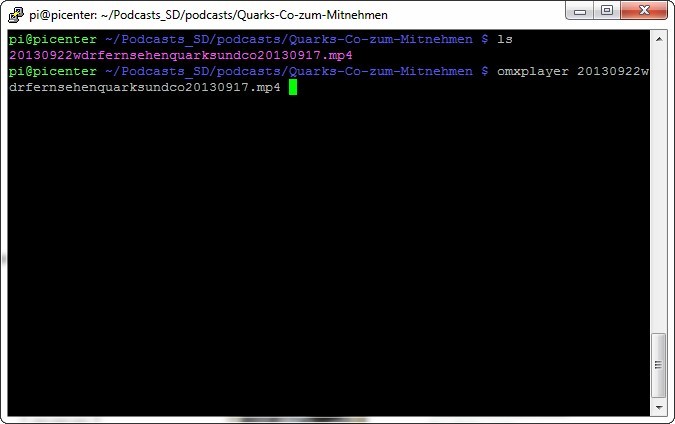
Das Ganze funktioniert nun auch von einem entfernten Rechner, wenn man z.B. keine Tastatur an seinem Pi angeschlossen hat. Dazu ist noch das kleine Programm "screen" erforderlich. Mit screen ist es möglich eine SSH-Verbindung zum Pi herzustellen und die Sitzung beim Abmelden am entfernten Rechner nicht vollständig zu schließen. En über SSH gestartetes Programm läuft via Screen weiter. Diesen Vorteil kann man bei unserer Problemstellung auch nutzen. Bevor man nun den omxplayer startet, startet man screen und im Anschluss erst wird das Video via omxplayer gestartet. Nachdem das Video gestartet und auf dem Fernseher abgespielt wird, kann man sich von seiner SSH-Sitzung, sprich der screen-Sitzung abmelden und das Video trotzdem weiterschauen. Das sog. detachen erfolgt über die Tastenkombination Strg-A+D.
Nun kann man aber den omxplayer aber auch remote steuern, also z.b. vor- oder zurückspulen. Um an die detachte Sitzung zu gelangen kann man über screen -r die Sitzung wieder aufrufen, um dann mittels der Pfeiltasten das Video vor oder zurückzuspulen.
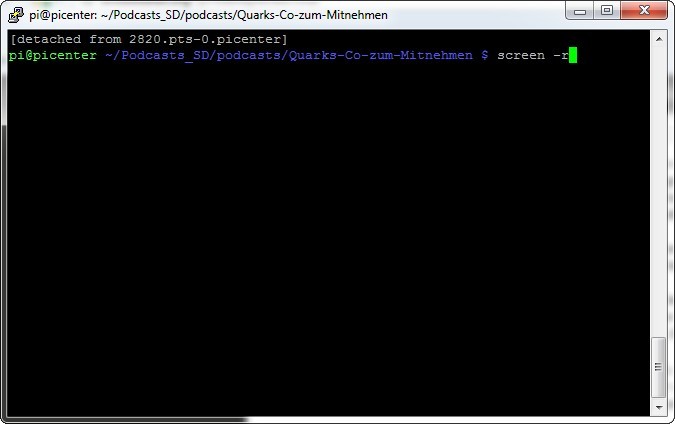
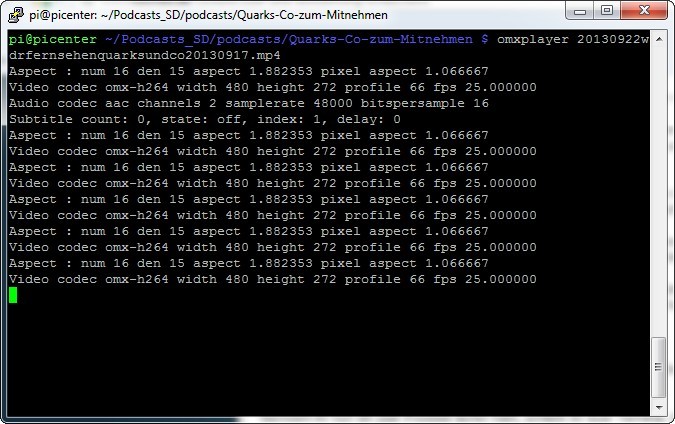
Der omxplayer benötigt keine grafische Oberfläche zum starten, sondern kann direkt von der Konsole aus gestartet werden. Für den Raspberry Pi ist das ein großer Vorteil, es werden Ressourcen gespart, die für die Darstellung des Desktops (startx) notwendig wären.
Wer ein Android Smartphone oder Tablet sein Eigen nennt, der kann mit Hilfe einer App den omxplayer bequem steuern. Ich verwende die kostenlose App Pirecon.
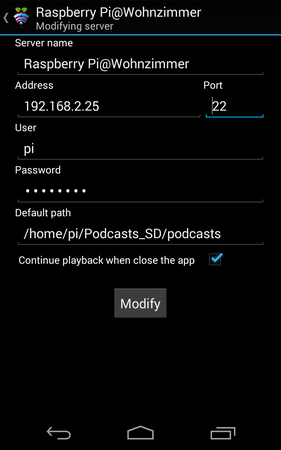
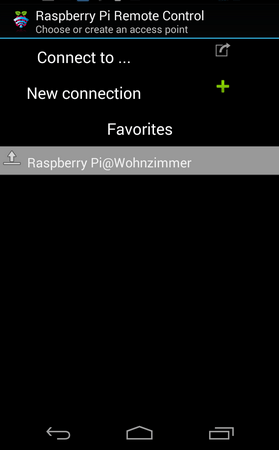
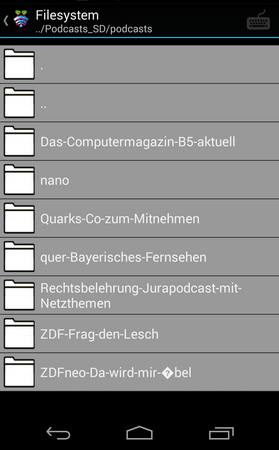
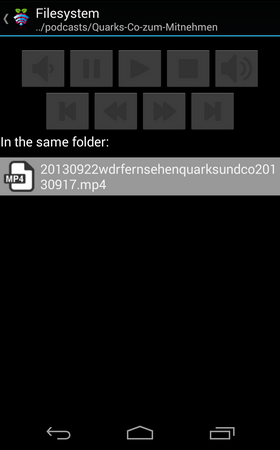
Gib mir gerne einen Kaffee ☕ aus ❗️
Wenn dir meine Beiträge gefallen und geholfen haben, dann kannst du mir gerne einen Kaffee ☕️ ausgeben.
Follow Me❗️



